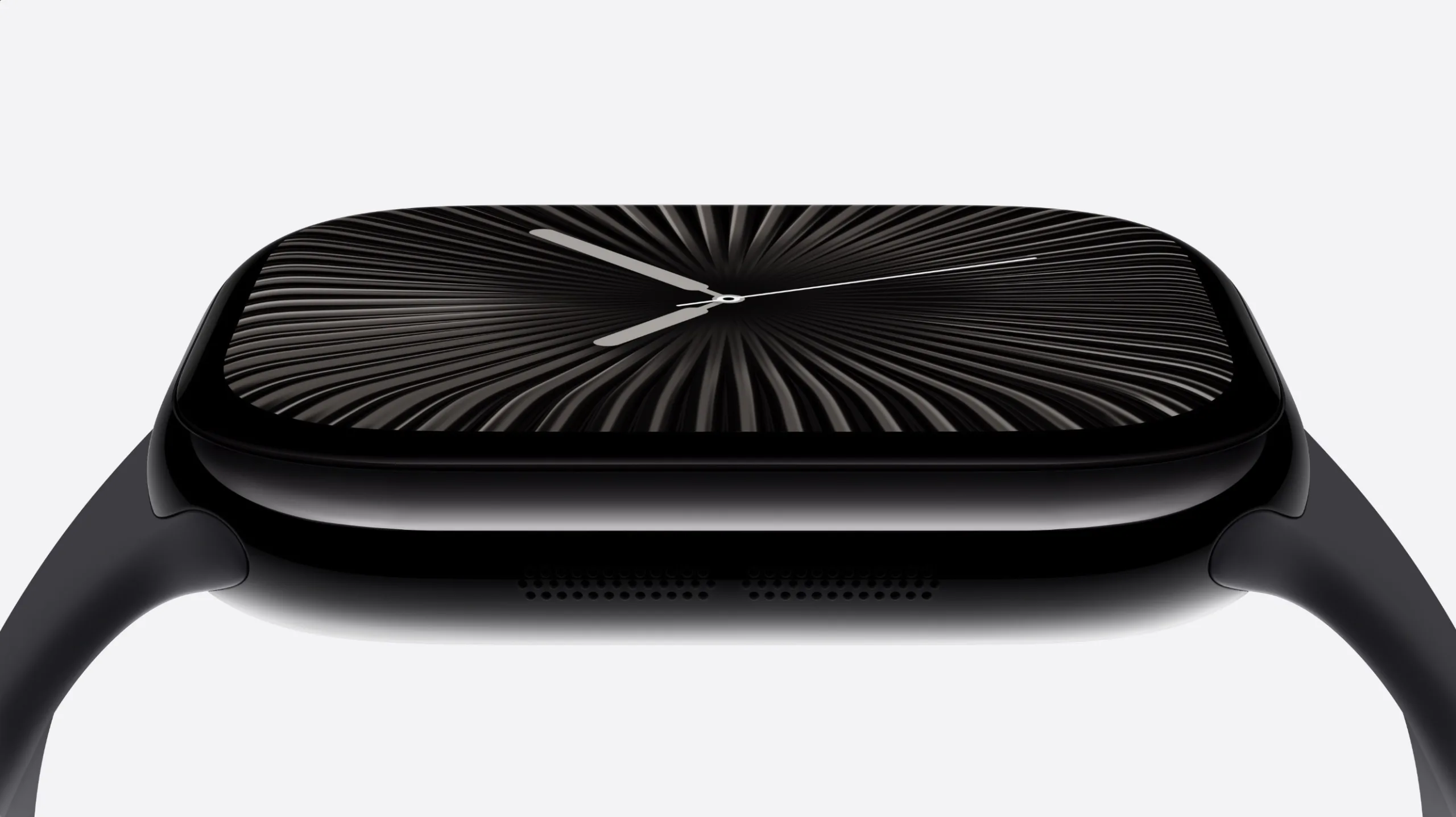Telefoongesprekken altijd beantwoorden via de iPhone-speaker
Bel je vaak vanuit de auto? Dan doe je dat uiteraard handsfree. Om te voorkomen dat je alsnog knoppen moet indrukken als je wordt gebeld, zou het handig zijn als je de iPhone meteen kunt opnemen via de speaker. Dat kan! Met de stappen in dit artikel beantwoord je telefoongesprekken altijd via de speaker. Zoek je de mogelijkheid om telefoongesprekken vast te leggen met een audio-opname, dan hebben we daar een aparte tip over. We hebben het in deze tip dus niet over het opnemen en bewaren van een telefoongesprek, maar het beantwoorden ervan.
Telefoongesprekken opnemen via iPhone-speaker
Is je telefoon gekoppeld met Bluetooth-autoradio dan kun je het telefoongesprek via de speakers van de auto laten verlopen. Maar niet iedereen beschikt daarover. Daarom leggen we uit hoe je ervoor zorgt dat telefoongesprekken altijd via de ingebouwde speaker van de iPhone binnenkomen. Dit regel je via de Toegankelijkheidsfuncties, die je in de Instellingen-app vindt. Het geldt ook meteen voor alle gesprekken die je via FaceTime Audio voert.
Zo ga je te werk:
- Open de Intellingen-app op je iPhone.
- Ga naar Toegankelijkheid > Aanraken
- Kies Audiopad gesprekken.
- Stel deze in op Luidspreker.
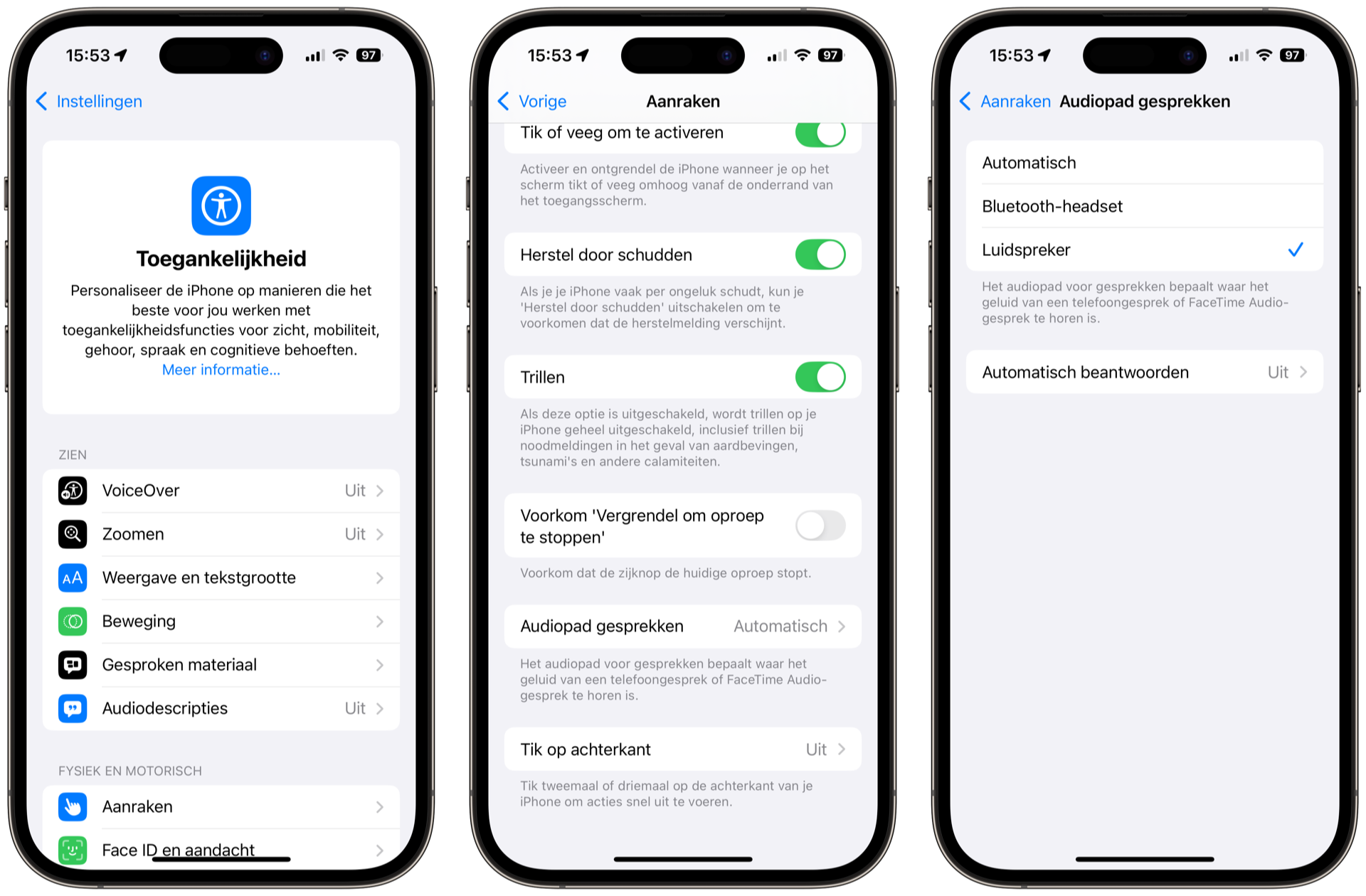
Als je nu belt of gebeld wordt, gaat automatisch de speakerfunctie aan. Je kunt dit nog steeds handmatig uitschakelen via het luidspreker-knop in het belvenster (de witte knop in de linker afbeelding).
We hebben nog meer tips over de telefoonfunctie op de iPhone:
Taalfout gezien of andere suggestie hoe we dit artikel kunnen verbeteren? Laat het ons weten!